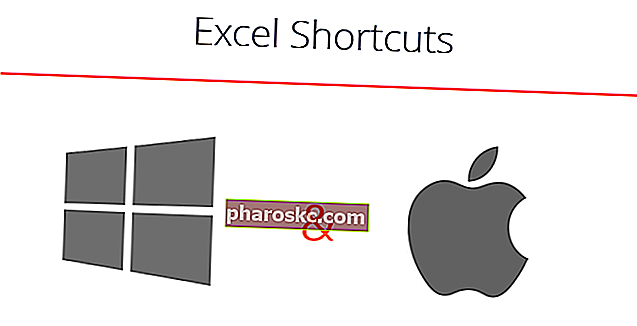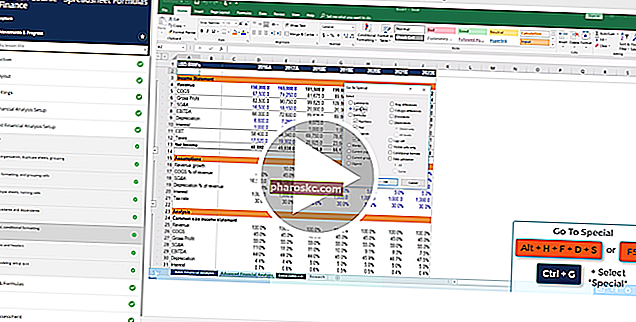Prečaci za Excel - u početku se može činiti sporije ako ste navikli na miš, ali vrijedi uložiti malo vremena i naučiti ove važne prečace. U nastavku smo naveli najbolje Excel prečace koji štede vrijeme za PC i Mac. Da biste savladali ove vještine, pogledajte besplatni tečaj za pad sustava Excel.
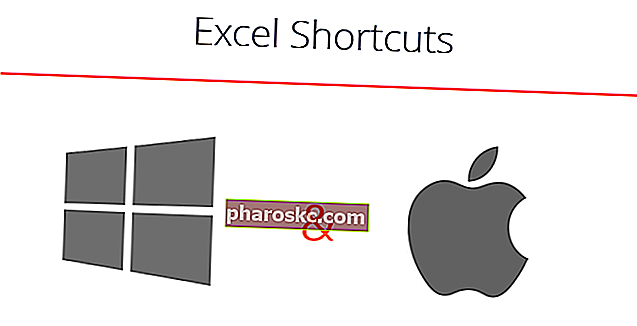
Prečaci za PC (Windows) i Mac prečaci
Uređivanje prečaca
| | |
|---|
| Uredi aktivnu ćeliju | F2 | Ctrl U |
| Izrezati | Ctrl X | ⌘ X |
| Kopirati | Ctrl C | ⌘ C |
| Zalijepiti | Ctrl V | ⌘ V |
| Posebno zalijepite | Alt ES | ⌘ Opcija V |
| Zalijepite ime u formulu | F3 | |
| Uključivanje / isključivanje referenci | F4 | ⌘ T |
| Započnite novi redak u istoj ćeliji | Alt Enter | Povratak opcije Ctrl |
| Umetanje ili uređivanje komentara ćelije | Pomak F2 | Pomak F2 |
| Prikaži izbornik prečaca (tj. Isto kao desni klik) | Smjena F10 | Smjena F10 |
| Umetnite radni list | Smjena F11 | Smjena F11 |
| Definirajte naziv ćelije | Ctrl F3 | Ctrl F3 |
| Ispunite (npr. Kopirajte formulu dolje u odabranim ćelijama) | Ctrl D | Ctrl D |
| Ispunite desno | Ctrl R | Ctrl R |
| Unesite imena argumenata i zagrade za funkciju nakon upisivanja imena funkcije u formulu | Ctrl Shift A | Ctrl Shift A |
| Umetni redak | Alt IR | Ctrl I |
| Umetni stupac | Alt IC | Ctrl I |
Formatiranje prečaca
| | |
|---|
| Prikazuje izbornik ćelija formata | Ctrl 1 | ⌘ 1 |
| Podebljano | Ctrl B | ⌘ B |
| Kurziv | Ctrl I | ⌘ Ja |
| Poništi | Ctrl Z | ⌘ Z |
| Ponovi | Ctrl Y | ⌘ Y |
| Ponovite posljednju akciju | F4 | ⌘ Y |
| Odaberite sve korištene ćelije (odaberite cijeli radni list ako se naredba ponavlja) | Ctrl A | ⌘ A |
| Format broja | Ctrl Shift! | Ctrl Shift! |
| Oblik datuma | Ctrl Shift # | Ctrl Shift # |
| Procentualni format | Ctrl Shift% | Ctrl Shift% |
| Povećajte veličinu fonta | Alt h fg | ⌘ Shift> |
| Smanji veličinu fonta | Alt h fk | ⌘ Shift < |
| Povećaj decimalu | Alt h O | |
| Smanji decimalnu vrijednost | Alt h 9 | |
| Povećajte uvlaku | Alt h 6 | Ctrl M |
| Smanji uvlaku | Alt h 5 | ⌘ Shift m |
Prečaci za navigaciju
| | |
|---|
| Premještanje od stanice do stanice | Strelice | Strelice |
| Ići | F5 | F5 |
| Idite u ćeliju A1 | Ctrl Početna | Fn Ctrl lijevo |
| Idite na početak reda | Dom | Fn Lijevo |
| Odaberite susjednu ćeliju | Shift strelica | Shift strelica |
| Odaberite cijeli redak | Pomaknite razmaknicu | Pomaknite razmaknicu |
| Odaberite cijeli stupac | Ctrl razmaknica | Ctrl razmaknica |
| Odaberite sve na početku lista | Ctrl Shift Početna | Ctrl Shift Početna |
| Odaberite sve do posljednje korištene ćelije lista | Ctrl Shift End | Ctrl Shift End |
| Odaberite do kraja posljednje korištene ćelije u retku / stupcu | Ctrl Shift strelica | Ctrl Shift strelica |
| Odaberite posljednju korištenu ćeliju u retku / stupcu | Ctrl strelica | Ctrl strelica |
| Pomaknite jedan zaslon prema gore | PageUp | Fn gore |
| Pomaknite jedan zaslon prema dolje | Stranica niže | Fn Down |
| Pomaknite jedan zaslon ulijevo | Alt PageUp | Fn Opcija gore |
| Pomaknite jedan zaslon udesno | Alt PageDown | Fn opcija dolje |
| Prelazak na sljedeći ili prethodni radni list (pomicanje između kartica ako ste u prozoru izbornika) | Ctrl PageUp / Down | Ctrl PageUp / Down |
| Prelazak na sljedeću radnu knjigu (dok je u proračunskoj tablici) Prelazak na sljedeći razdjelnik (kada je u opcijama izbornika) | Kartica Ctrl | Kartica Ctrl |
| Prelazak na sljedeću ćeliju (pomicanje između stavki unutar prozora izbornika) | Tab | Tab |
Prečaci datoteka
| | |
|---|
| Novi | Ctrl N | ⌘ N |
| Otvoren | Ctrl O | ⌘ O. |
| Spremi radnu knjigu | Ctrl S | ⌘ |
| Spremi kao | F12 | ⌘ ⇧ Shift S |
| Ispis | Ctrl P | ⌘ P. |
| Otvorite prozor za pregled ispisa | Ctrl F2 | |
| Idite na sljedeću radnu knjigu | Kartica Ctrl | ⌘ - |
| Zatvori datoteku | Ctrl F4 | Z |
| Zatvorite sve otvorene Excel datoteke | Alt F4 | . P |
Prečaci vrpce
| | |
|---|
| Pokažite tipke za ubrzavanje vrpce | Alt | |
| Pokaži / sakrij vrpcu | Ctrl F1 | ⌘ ⌥ R |
Zalijepite posebne prečace
| | |
|---|
| Zalijepite posebne formate | Ctrl Alt V t | Ctrl ⌘ V t |
| Zalijepi Posebne vrijednosti | Ctrl Alt V v | Ctrl ⌘ V v |
| Zalijepite posebne formule | Ctrl Alt V f | Ctrl ⌘ V f |
| Zalijepite Posebne komentare | Ctrl Alt V c | Ctrl ⌘ V c |
Obriši prečace
| | |
|---|
| Obriši podatke o ćeliji | Izbrisati | Izbrisati |
| Očistite formate stanica | Alt hef | |
| Obriši komentare na ćeliji | Alt porub | |
| Obriši sve (podaci, formati, komentari) | Alt hea | |
Prečaci za odabir
| | |
|---|
| Odaberite raspon ćelija | Shift strelice | Shift strelice |
| Istaknite susjedni raspon | Ctrl Shift strelice | Ctrl Shift strelice |
| Proširite odabir za jedan zaslon | Shift PageUp | Fn Shift gore |
| Proširite odabir za jedan zaslon | Pomakni stranicu prema dolje | Fn Shift prema dolje |
| Proširite odabir lijevo za jedan zaslon | Alt shift PageUp | Fn Shift ⌘ gore |
| Proširite odabir udesno za jedan zaslon | Alt pomakni PageDown | Fn Shift ⌘ Dolje |
| Odaberi sve | Ctrl A | ⌘ A |
Prečaci za uređivanje podataka
| | |
|---|
| Napunite gornju ćeliju | Ctrl D | Ctrl D |
| Ispunite desno od ćelije lijevo | Ctrl R | Ctrl R |
| Pronađite i zamijenite | Ctrl F | Ctrl F |
| Prikaži sve konstante | F5 Ali tako | |
| Označite ćelije komentarima | F5 Alt sc | |
Prečaci za uređivanje podataka (unutar ćelije)
| | |
|---|
| Uređivanje aktivne ćelije (način uređivanja) | F2 | F2 |
| Tijekom uređivanja ćelije, dopustite upotrebu tipki sa strelicama za stvaranje reference | F2 | F2 |
| Potvrdite promjenu i izađite iz ćelije | Unesi | Unesi |
| Otkažite ulazak u ćeliju i izađite iz ćelije | Esc | Esc |
| Umetni prijelom retka unutar ćelije | Alt Enter | Opcija Enter |
| Označite unutar ćelije | Shift lijevo / desno | Shift lijevo / desno |
| Istaknite susjedne stavke | Ctrl Shift lijevo / desno | Ctrl Shift lijevo / desno |
| Prijeđi na početak sadržaja stanice | Dom | Fn Lijevo |
| Skok na kraj sadržaja ćelije | Kraj | Fn Right |
| Izbriši znak slijeva | Povratni prostor | Izbrisati |
| Izbriši znak zdesna | Izbrisati | Fn Delete |
| Prihvatite prijedlog za samodovršavanje | Tab | Tab |
| Pozivanje na ćeliju s drugog radnog lista | Ctrl strelice gore / dolje | Ctrl Fn strelice prema dolje / gore |
Ostali prečaci
| | |
|---|
| Unesite datum | Ctrl; | Ctrl; |
| Unesite vrijeme | Ctrl Shift: | Ctrl Shift: |
| Prikaži formulu / prikaži vrijednosti (ključ slijeva od 1) | Ctrl ` | Ctrl ` |
| Odaberite ćelije koje se odnose na aktivnu ćeliju (korisno prije brisanja ćelije na radnom listu) | Ctrl] | Ctrl] |
| Traka izbornika Pogoni | Alt | |
| Sljedeći otvoreni program | Alt Tab | ⌘ Tab |
| Autosum | Alt = | ⌘ T |
Razlozi korištenja Excel prečaca
Da biste bili produktivniji, brži i učinkovitiji prilikom izrade financijskih modela ili obavljanja financijske analize, važno je znati glavne tipkovne prečace u programu Excel. To je presudno za karijeru u investicijskom bankarstvu Investicijsko bankarstvo Investicijsko bankarstvo je podjela banke ili financijske institucije koja opslužuje vlade, korporacije i institucije pružajući savjetodavne usluge za preuzimanje osiguranja (prikupljanje kapitala) i spajanja i preuzimanja (M&A). Investicijske banke djeluju kao posrednici, istraživanje vlasničkog udjela, FP&A, financije, računovodstvo i još mnogo toga.
Prva stvar koju ćete učiniti ako vas angažiraju kao analitičara investicijskog bankarstva je pohađanje niza intenzivnih tečajeva za Excel. Miš će vam biti oduzet i od vas će se očekivati da naučite financijsko modeliranje samo s prečacima na tipkovnici. Ako slijedite naše savjete i trikove u nastavku, moći ćete svladati ove prečace na operacijskim sustavima Windows ili Mac.
Možda biste željeli pogledati i naš odjeljak o Excel formulama Vodiči za samostudiranje iz financija znanja sjajan su način za poboljšanje tehničkog znanja o financijama, računovodstvu, financijskom modeliranju, vrednovanju, trgovini, ekonomiji i još mnogo toga. ili varalica Excelove formule Excel Formula Cheat Sheet Financijske Excel varalice Excel formula će vam pružiti sve najvažnije formule za obavljanje financijske analize i modeliranje u proračunskim tablicama Excel. Ako želite postati majstor Excelove financijske analize i stručnjak za izgradnju financijskih modela, došli ste na pravo mjesto. . Excel je prilično robustan, što znači da se u njemu može koristiti puno različitih alata, pa stoga postoje brojne vještine Excel Resursi Naučite Excel na mreži sa 100 besplatnih Excel vodiča, resursa, vodiča i varalica! Financije'Resursi su najbolji način da naučite Excel pod vlastitim uvjetima. može se vježbati i brusiti.
Besplatni tečaj za Excel
Ako želite naučiti ove tipkovne prečace s vlastitim osobnim mrežnim instruktorom, pogledajte besplatni tečaj za pad sustava Excel! Dobit ćete detaljne upute i demonstracije kako izbjeći miš i koristiti samo tipkovnicu.
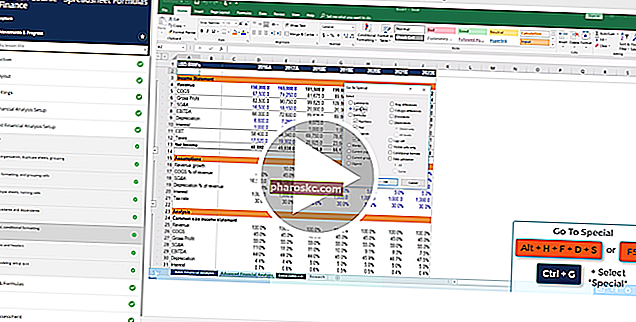
Dodatni resursi
Hvala što ste pročitali Financeov vodič za Excel prečace za računalo i Mac tipkovnicu! Ako odvojite vrijeme za učenje i savladavanje ovih ključeva, znatno ćete ubrzati svoju financijsku analizu. Da biste saznali više, pogledajte ove dodatne financijske resurse:
- Excel funkcije za financije Excel za financije Ovaj vodič za Excel za financije naučit će 10 najboljih formula i funkcija koje morate znati da biste bili izvrstan financijski analitičar u Excelu. Ovaj vodič sadrži primjere, snimke zaslona i detaljne upute. Na kraju preuzmite besplatni Excel predložak koji uključuje sve financijske funkcije obuhvaćene vodičem
- Napredne Excel-ove formule Napredne Excel-ove formule moraju znati Ove napredne Excel-ove formule presudno je znati i vaše će vještine financijske analize podići na višu razinu. Napredne Excel funkcije koje morate znati. Naučite 10 najboljih Excel formula koje svaki financijski analitičar svjetske klase redovito koristi. Te će vještine poboljšati rad s proračunskim tablicama u bilo kojoj karijeri
- Vrste grafova u programu Excel Vrste grafova Top 10 vrsta grafova za prezentaciju podataka koje morate koristiti - primjeri, savjeti, oblikovanje, kako koristiti ove različite grafove za učinkovitu komunikaciju i u prezentacijama. Preuzmite Excel predložak s trakasti grafikon, linijski grafikon, tortni grafikon, histogram, vodopad, raspršeni grafikon, kombinirani graf (trakasti i linijski), mjerni grafikon,
- Tečajevi programa Excel